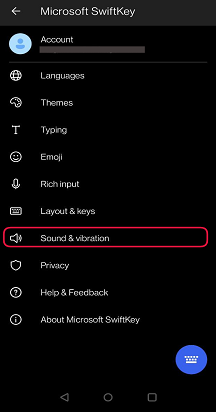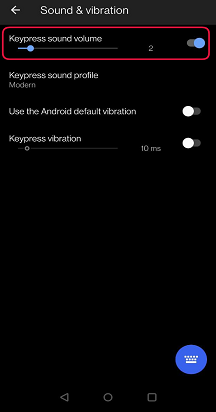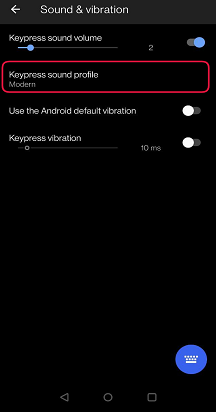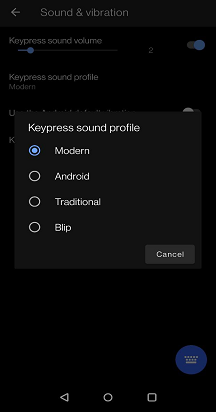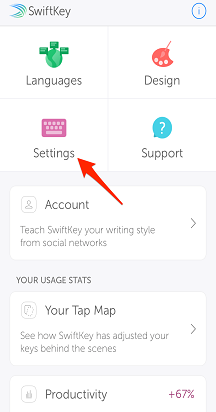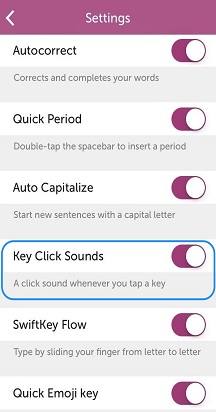Galite įjungti ir išjungti garsus, įjungti ir išjungti haptinį (vibraciją) grįžtamąjį ryšį, pakeisti klavišo paspaudimo garsą ir vibracijos ilgį.
Norėdami pakeisti garsumą arba vibraciją:
-
Atidarykite Microsoft SwiftKey programėlę iš savo įrenginio
-
Bakstelėkite "Garso & vibracija"
-
Pažymėkite arba išvalykite žymės langelį "Naudoti "Android" numatytąją vibraciją" arba "Klavišo paspaudimo vibracija"
-
Vibracijos stiprumo keitimas naudojant slankiklius, jei pasirinkote Klavišo paspaudimo vibracija
Norėdami pakeisti klavišo paspaudimo garsą:
-
Atidaryti Microsoft SwiftKey programėlę
-
Pasirinkite "Garso & vibracija"
-
Įsitikinkite, kad įjungtas klavišo paspaudimo garso garsumas
-
Iš parinkčių "Klavišų paspaudimo garso profilis" pasirinkite norimą garsą
Key Click Sounds and Haptic Feedback on Microsoft SwiftKey Keyboard
Microsoft SwiftKey, skirta "iOS", palaiko klavišų spustelėjimo garsus ir "Haptic" atsiliepimus.
Paryškinome, kaip naudoti kiekvieną iš toliau pateiktų parinkčių.
1 – klavišų spustelėjimo garsai
Norėdami įjungti / išjungti klavišų spustelėjimo garsus programoje "Microsoft SwiftKey":
-
Atidarykite Microsoft SwiftKey programėlę iš savo įrenginio
-
Bakstelėkite Parametrai
-
Paspauskite slankiklį, kad įjungtumėte arba išjungtumėte klavišų spustelėjimo garsus.
Atkreipkite dėmesį, kad jei "Apple" parametruose > Sounds & Haptics" išjungtas klaviatūros spustelėjimas, tai neturės įtakos parametrams, pasirinktiems SwiftKey. Tačiau brūkštelint "iPhone" skambučio jungiklį į raudoną padėtį taip pat nutildysite Microsoft SwiftKey klavišą.
Jei reikia daugiau pagalbos, žr. toliau pateiktas ekrano kopijas:
2 - Haptinis atsiliepimas
Pristatėme ribotą "Haptic" atsiliepimus "iPhone 7" ir naujesnės versijos vartotojams.
Haptinis atsiliepimas suaktyvins tik tada, kai paspaudus tam tikrus klavišus, pvz., atidarant "emoji" skydelį, ilgai paspaudus "emoji" / gaublio klavišą ir aktyvinant "emoji bombą".